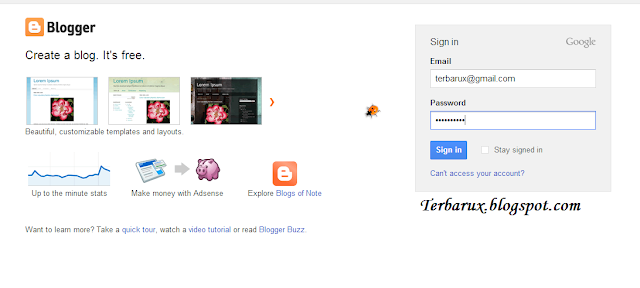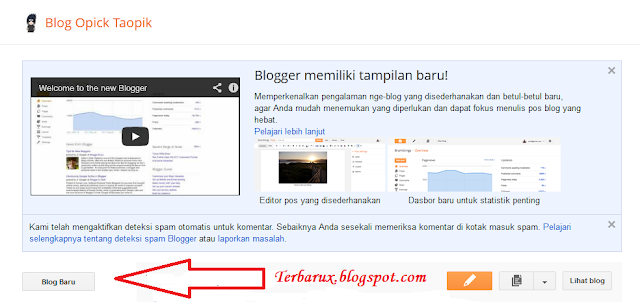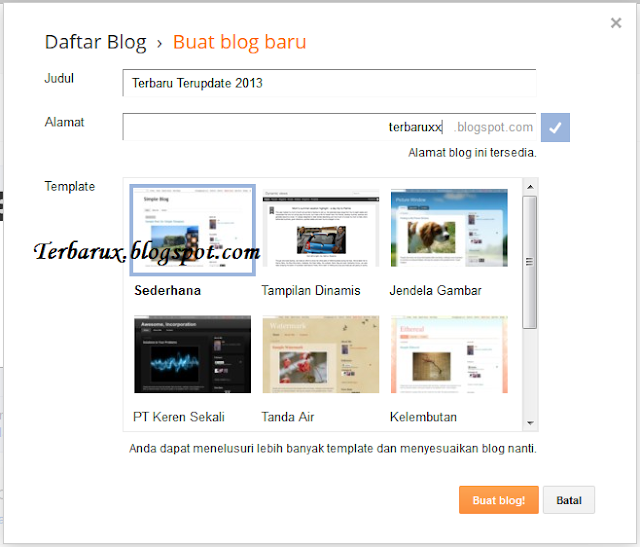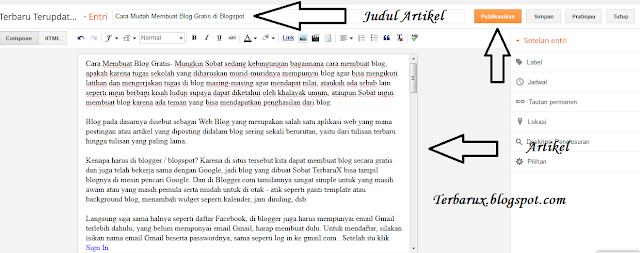Apakah virus komputer itu? Virus komputer merupakan
program perangkat lunak kecil yang menyebar dari satu komputer ke
komputer lain dan mengganggu pengoperasian komputer. Virus komputer
dapat merusak atau menghapus data di sebuah komputer, menggunakan
program email untuk menyebarkan virus ke komputer lain, atau bahkan
menghapus apa pun yang ada di dalam hard disk.
Virus komputer seringnya menyebar melalui lampiran pesan email atau pada
pesan instan. Oleh karena itu, Anda tidak boleh membuka lampiran email
kecuali jika Anda mengetahui siapa yang mengirim pesan atau kecuali jika
Anda memang mengharapkan lampiran email. Virus dapat menyamar sebagai
lampiran gambar lucu, kartu ucapan, atau file audio dan video. Virus
komputer juga menyebar melalui unduhan di Internet. Virus dapat
bersembunyi di dalam perangkat lunak bajakan atau di file lainnya yang
Anda unduh.
Gejala virus komputer
Untuk informasi tentang gejala-gejala virus komputer, kunjungi situs web
Microsoft PC Security.
Apakah worm itu?Worm merupakan kode komputer yang
menyebar tanpa interaksi pengguna. Sebagian besar worm dimulai sebagai
lampiran email yang menginfeksi komputer ketika dibuka. Worm akan
memindai komputer yang terinfeksi untuk mencari file, contohnya buku
alamat atau halaman web sementara yang berisi alamat email. Worm
menggunakan alamat email tersebut untuk mengirim email yang terinfeksi,
dan sering meniru (atau mengalihkan) Alamat "Dari" dalam pesan email
sehingga pesan yang terinfeksi tersebut nampak seolah dari seseorang
yang Anda kenal. Kemudian worm akan menyebar secara otomatis melalui
pesan email, jaringan, atau kerentanan sistem operasi, dan seringnya
memenuhi sistem-sistem tersebut sebelum penyebabnya diketahui. Worm
tidak selalu merusak komputer, tetapi biasanya menyebabkan masalah
komputer dan kinerja jaringan serta stabilitas.
Apakah kuda troya itu?Kuda
troya merupakan program perangkat lunak berbahaya yang bersembunyi di
dalam program lain. Program ini memasuki komputer dengan bersembunyi di
dalam program yang sah, seperti screen saver. Kemudian dia akan menaruh
kode ke dalam sistem operasi yang memungkinkan hacker untuk mengakses
komputer yang terinfeksi. Kuda troya biasanya tidak menyebar sendiri.
Mereka disebar oleh virus, worm, atau perangkat lunak yang diunduh.
Apakah spyware itu?
Spyware dapat diinstal ke dalam komputer tanpa sepengetahuan Anda.
Program ini dapat mengubah konfigurasi komputer Anda atau mengumpulkan
data iklan dan informasi pribadi. Spyware bisa melacak kebiasaan
pencarian internet dan juga dapat mengarahkan browser web Anda ke
situs-situs yang berbeda dari yang Anda ingin kunjungi.
Apakah perangkat lunak keamanan berbahaya itu?Perangkat
lunak keamanan berbahaya akan berusaha membuat Anda berpikir bahwa
komputer Anda terserang virus dan biasanya menyuruh Anda untuk mengunduh
atau membeli produk yang menghapus virus. Nama produk ini sering berisi
kata-kata seperti Antivirus, Shield, Security, Protection, atau Fixer.
Nama-nama itu yang membuat program tersebut terkesan sah. Perangkat
lunak itu seringnya berjalan tepat setelah Anda mengunduhnya, atau waktu
berikutnya setelah komputer Anda menyala. Perangkat lunak keamanan
berbahaya dapat mencegah Anda membuka aplikasi, contohnya Internet
Explorer. Perangkat lunak keamanan berbahaya juga dapat menampilkan file
Windows yang sah dan penting sebagai terinfeksi. Pesan kesalahan atau
pesan pop-up biasanya berisi frasa-frasa sebagai berikut:
Peringatan!
Komputer Anda terinfeksi!
Komputer ini terinfeksi oleh spyware dan adware.
Catatan Apabila Anda menerima pesan dalam kotak dialog pup-up yang berupa peringatan, tekan
ALT + F4
di keyboard untuk menutup kotak dialog. Jangan mengeklik apa pun di
dalam kotak dialog. Apabila peringatan seperti ini terus-menerus muncul
saat Anda mencoba menutup kotak dialog, itu tandanya kemungkinan besar
pesan tersebut berbahaya.
Anda yakin ingin menjelajah dari halaman ini?
Komputer
Anda terinfeksi! Virus, malware, dll dapat menyebabkan data yang hilang
dan merusak file sehingga perlu ditangani secepat mungkin. Tekan
BATALKAN untuk mencegahnya. Kembalilah ke Keamanan Sistem dan unduh
untuk mengamankan PC Anda.
Klik OK untuk Lanjutkan atau Batal untuk tetap tinggal di halaman ini.
Apabila Anda melihat pesan semacam ini, jangan mengunduh atau membeli perangkat lunaknya.
Apakah malware itu? Malware merupakan istilah
yang digunakan untuk perangkat lunak berbahaya dan dirancang untuk
merusak atau melakukan tindakan yang tidak diinginkan ke sistem
komputer. Contoh perangkat lunak berbahaya meliputi:
- Virus
- Worm
- Kuda troya
- Spyware
- Perangkat lunak keamanan berbahaya
Cara menghapus malware seperti virus, spyware, atau perangkat lunak keamanan yang nakal
Menghapus komputer virus atau spyware bisa jadi sulit tanpa bantuan
dari alat menghapus perangkat lunak berbahaya. Beberapa virus komputer
dan perangkat lunak yang tidak diinginkan lainnya dapat menginstal ulang
diri setelah virus dan spyware dideteksi dan dihapus. Untungnya, dengan
memperbarui komputer dan menggunakan alat menghapus perangkat lunak
berbahaya, Anda bisa menghapus perangkat lunak yang tidak diinginkan
selamanya.
Untuk informasi selengkapnya tentang cara menghapus virus dan spyware
komputer, bacalah artikel berikut ini dari Pangkalan Pengetahuan
Microsoft:
2671662 - Sumberdaya dan panduan Microsoft untuk menghapus malware dan virus
Catatan
Apabila Anda tidak dapat mengakses internet dari komputer Anda, gunakan
komputer lainnya supaya Anda dapat mengikuti langkah-langkah di dalam
bagian “Cara me-reset pengaturan proksi Internet Explorer proxy” pada
komputer yang mungkin terinfeksi.
Untuk menghapus virus komputer dan perangkat lunak berbahaya lainnya, ikuti langkah-langkah berikut ini secara berurutan.
Instal pembaruan terkini dari Microsoft UpdateCatatan
Virus komputer dapat mencegah Anda mengakses situs web Microsoft Update
untuk menginstal pembaruan terkini. Kami sarankan Anda menetapkan
layanan Pembaruan Otomatis supaya berjalan secara otomatis sehingga
komputer tidak akan kehilangan pembaruan yang penting. Untuk informasi
selengkapnya, bacalah artikel berikut ini di dalam Pangkalan Pengetahuan
Microsoft:
Windows Vista dan Windows 7
- Klik Mulai, dan kemudian ketikkan Windows Update di kotak pencarian.
- Di daerah hasil, klik Windows Update.
- Klik Periksa Pembaruan.
- Ikuti petunjuk untuk mengunduh dan menginstal pembaruan Windows terbaru.
Windows XP
- Klik Mulai, dan kemudian klik Jalankan.
- Ketik sysdm.cpl, dan kemudian tekan Enter.
- Klik tab Automatic Updates, dan kemudian klik opsi Otomatis (disarankan).
- Klik OK.
Menggunakan Microsoft Safety Scanner gratis
Microsoft menawarkan alat online gratis yang memindai dan membantu
menghilangkan potensi ancaman dari komputer Anda. Untuk memindai,
kunjungi situs web
Microsoft Safety Scanner.
Menggunakan Alat Penghapus Piranti Lunak Jahat Windows
Untuk informasi selengkapnya mengenai Alat Penghapus Piranti Lunak
Jahat Microsoft, bacalah artikel berikut ini di dalam Pangkalan
Pengetahuan Microsoft:
890830
- Alat Penghapus Piranti Lunak Jahat Microsoft membantu menghapus
perangkat lunak berbahaya yang spesifik dan dapat menyebar di komputer
yang menjalankan Windows 7, Windows Vista, Windows Server 2003, Windows
Server 2008, atau Windows XP
Menghapus perangkat lunak keamanan berbahaya secara manualApabila
perangkat lunak keamanan berbahaya tidak dapat dideteksi atau dihapus
menggunakan Microsoft Safety Scanner atau Alat Penghapus Piranti Lunak
Jahat Windows, cobalah langkah-langkah berikut ini:
Windows XP, Windows Vista, atau Windows 7

- Catat nama perangkat lunak keamanan berbahaya. Contohnya, sebut saja XP Security Agent 2010.
- Restart komputer.
- Saat melihat logo produsen komputer, tekan tombol F8 berulang kali.
- Apabila diminta, gunakan tombol panah untuk memilih Safe Mode with Networking (Mode Aman dengan Jaringan), lalu tekan Enter.
- Klik tombol Mulai dan periksa apakah perangkat lunak keamanan berbahaya muncul di menu Mulai. Apabila tidak terdaftar, klik Semua Program dan gulirkan untuk menemukan nama perangkat lunak berbahaya tersebut.
- Klik kanan nama program perangkat lunak berbahaya tersebut, lalu klik Properti.
- Klik tab Pintasan.
- Di dalam kotak dialog Properti, centang lintasan program perangkat lunak keamanan berbahaya yang terdaftar di Target. Sebagai contoh, C:\Program Files\XP Security Agent 2010.
Catatan Nama folder biasanya berupa nomor acak.
- Klik Buka Lokasi File.
- Di jendela File Program, klik File Program di bilah alamat.
- Gulir sampai Anda menemukan folder perangkat lunak keamanan berbahaya. Sebagai contoh, XP Security Agent 2010.
- Klik kanan folder, dan kemudian klik Hapus.
- Restart komputer.
- Masuki situs web Microsoft Safety Scanner.
- Klik tombol Unduh Sekarang, dan kemudian klik Jalankan.
- Ikuti petunjuk untuk memindai komputer dan membantu menghapus perangkat lunak keamanan berbahaya.

Apabila Anda mencurigai komputer terinfeksi perangkat lunak keamanan
yang berbahaya yang tidak terdeteksi oleh solusi keamanan Microsoft,
Anda dapat mengirimkan sampel menggunakan
formulir pengiriman Pusat Proteksi Malware Microsoft.
Untuk informasi selengkapnya tentang perangkat lunak keamanan berbahaya, kunjungi situs web
Berhati-hatilah dengan peringatan virus palsu.
Instal dan jalankan Microsoft Security Essentials atau Windows Defender
Windows XP, Windows Vista, atau Windows 7
Microsoft
menawarkan program menghapus perangkat lunak berbahaya yang bernama
Microsoft Security Essentials yang membantu Anda melindungi komputer
Anda dari ancaman infeksi. Untuk menginstal Microsoft Security
Essentials, ikuti langkah-langkah di bawah ini:
- Kunjungi situs web Microsoft Security Essentials.
- Klik Unduh Gratis.
- Klik Jalankan, lalu ikuti petunjuk untuk menginstal Microsoft Security Essentials.
- Setelah instalasi, restart komputer Anda.
- Klik Mulai, klik Semua Program, dan kemudian klik Microsoft Security Essentials.
- Pada tab Beranda, pilih opsi pemindian Penuh, dan kemudian klik Pindai sekarang.
Menginstal Windows Defender Offline
Windows Defender Offline merupakan alat malware yang membantu Anda
menghapus virus yang sulit dibasmi dan berjalan sebelum Windows memulai.
Untuk menggunakan Windows Defender Offline, ikuti langkah-langkah
berikut ini:
- Pada komputer yang tidak terinfeksi, masuki situs web Apakah Windows Defender Offline.
- Klik Unduh versi 32 bit atau Unduh versi 64 bit,
tergantung sistem operasi mana yang Anda jalankan. Apabila Anda tidak
yakin sistem operasi mana yang dijalankan, buka situs web Apakah PC saya menjalankan Windows versi 32-bit atau 64-bit.
- Ketika ditanya, klik Simpan Sebagai, lalu simpan file ke dalam DVD, CD, atau flash drive USB.
- Pada komputer yang terinfeksi, masukkan DVD, CD atau flash drive USB, kemudian restart komputer.
- Ketika
ditanya, tekan tombol apa pun untuk memilih opsi untuk memulai
komputer, contohnya F12, F5, atau F8, tergantung jenis komputer mana
yang digunakan.
- Gunakan tombol panah untuk menggulir ke drive
tempat di mana Anda menginstal file Windows Defender Offline. Windows
Defender Offline dimulai dan segera memindai untuk menghapus malware.
Untuk informasi selengkapnya tentang cara menghapus virus komputer, kunjungi situs web
Bagaimana cara saya menghapus virus komputer.
Cara melindungi komputer dari perangkat lunak berbahaya
Ada tindakan yang dapat dilakukan untuk membantu melindungi komputer dari perangkat lunak berbahaya.
Menghidupkan firewall
Windows XP
Perbaiki ini untuk saya
Untuk menghidupkan firewall secara otomatis, klik tautan
Perbaiki masalah ini. Klik
Jalankan di kotak dialog
Unduh File, kemudian ikuti langkah-langkah di wizard tersebut.
Perbaiki masalah ini
Microsoft Fix it Microsoft Fix it 50102
Catatan
Wizard ini mungkin hanya tersedia dalam bahasa Inggris; namun,
perbaikan otomatis juga memperbaiki Windows dalam versi bahasa lainnya.
Catatan
Apabila Anda tidak berada di depan komputer yang memiliki masalah, Anda
dapat menyimpan perbaikan otomatis ke drive flash atau CD, kemudian
jalankan di komputer yang memiliki masalah.
Biarkan saya memperbaikinya sendiri
Untuk menghidupkan Windows Firewall, ikuti langkah-langkah berikut ini:
- Klik Mulai, klik Jalankan, ketikkan Firewall.cpl, dan kemudian klik OK.
- Pada tab Umum, klik On (disarankan).
- Klik OK.
Ingat Apabila tab
Umum atau opsi
On (disarankan)
tidak tersedia, sistem mungkin memiliki kebijakan yang mencegah
menjalankan firewall. Hubungi administrator sistem untuk mendapatkan
informasi selengkapnya tentang cara mengaktifkan firewall. Selain itu,
sistem mungkin sudah menjalankan firewall pihak ketiga (contohnya Zone
Alarm atau Norton Internet Security). Hubungi administrator sistem untuk
mendapatkan bantuan dalam menentukan apakah firewall sudah berjalan
dalam sistem atau belum.
Untuk informasi selengkapnya tentang
cara menghidupkan firewall di Windows XP, bacalah artikel berikut ini di
Pangkalan Pengetahuan Microsoft:
283673 - Bagaimana cara menghidupkan dan mematikan firewall di Windows XP Service Pack 2 atau versi yang lebih baru?
Windows Vista dan Windows 7
- Klik tombol Mulai, dan kemudian klik Panel Kontrol.
- Di kotak Pencarian, ketikkan firewall, dan kemudian klik Windows Firewall.
- Di panel kiri, klik Menghidupkan atau Mematikan Windows Firewall (Anda mungkin akan diminta memasukkan sandi administrator).
- Di setiap lokasi jaringan, klik On (disarankan) (Windows Vista) atau Hidupkan Windows Firewall (Windows 7), dan kemudian klik OK.
Untuk informasi selengkapnya mengenai cara menghidupkan firewall di Windows Vista, masuki situs web
Menghidupkan atau Mematikan Windows Vista Firewall.
Untuk informasi selengkapnya mengenai cara menghidupkan firewall di Windows 7, masuki situs web
Menghidupkan atau Mematikan Windows 7 Firewall.
Jaga komputer Anda tetap terbarukan
Untuk informasi selengkapnya tentang cara menetapkan Pembaruan Otomatis
di Windows, bacalah artikel berikut ini dari Pangkalan Pengetahuan
Microsoft:
306525 - Cara mengkonfigurasi dan menggunakan Pembaruan Otomatis di Windows
Instal Microsoft Security Essentials dan jaga supaya tetap terbarukan Untuk informasi selengkapnya tentang cara menginstal dan menggunakan Microsoft Security Essentials, kunjungi situs web
Microsoft Security Essentials.
Jangan tertipu dengan mengunduh perangkat lunak berbahaya Berikut ini adalah beberapa tips yang dapat membantu melindungi dari pengunduhan perangkat lunak yang tidak diinginkan:
- Unduhlah hanya program dari situs web terpercaya. Apabila Anda
tidak percaya pada program yang ingin diunduh, masukkan nama program ke
dalam mesin pencari untuk melihat apakah orang lain telah melaporkan
bahwa program tersebut berisi spyware.
- Bacalah semua peringatan keamanan, perjanjian lisensi, dan pernyataan privasi yang terkait dengan perangkat lunak yang diunduh.
- Jangan
pernah mengeklik "Setuju" atau "OK" untuk menutup jendela yang Anda
duga sebagai spyware. Sebaliknya, klik tanda "x" merah di sudut atas
jendela atau tekan Alt + F4 pada keyboard untuk menutup jendela.
- Waspadalah
terhadap dan program berbagi-file film dan musik populer "gratis", dan
pastikan bahwa Anda memahami semua perangkat lunak yang dikemas dengan
program-program tersebut.
- Gunakan akun pengguna standar, dan bukan akun administrator. Untuk informasi selengkapnya, kunjungi situs web Mengapa menggunakan akun standar dan bukan akun administrator .
Untuk informasi selengkapnya tentang cara melindungi komputer dari virus, kunjungi situs web
Cara meningkatkan perlindungan malware dan melindungi PC.
Cara me-reset pengaturan proksi Internet ExplorerPerangkat
lunak berbahaya dapat mengubah pengaturan proksi Internet Explorer, dan
perubahan tersebut dapat mencegah Anda mengakses Windows Update atau
situs Keamanan Microsoft apa pun.
Supaya kami dapat mengubah pengaturan proksi Internet Explorer, klik tombol atau tautan
Fix it. Klik
Jalankan di kotak dialog
Unduhan File, dan ikuti langkah-langkah di wizard Fix it:
Perbaiki masalah ini
Microsoft Fix it Microsoft Fix it 50566
Catatan
- Wizard
ini mungkin hanya tersedia dalam bahasa Inggris. Namun, perbaikan
otomatis juga memperbaiki Windows dalam versi bahasa lainnya.
- Jika
Anda tidak menggunakan komputer yang mengalami masalah, simpan solusi
Perbaiki ke kandar flash atau CD kemudian jalankan di komputer yang
mengalami masalah.
Untuk mengubah sendiri pengaturan proksi Internet Explorer, ikuti langkah-langkah berikut ini:
Windows XP, Windows Vista, dan Windows 7
- Klik tombol Mulai, dan kemudian klik Jalankan.
- Di dalam kotak Jalankan, salin dan tempel yang berikut ini:
reg add "HKCU\Software\Microsoft\Windows\CurrentVersion\Internet Settings" /v ProxyEnable /t REG_DWORD /d 0 /f
- Klik OK.
- Klik tombol Mulai, dan kemudian klik Jalankan.
- Di dalam kotak Jalankan, salin dan tempel yang berikut ini:
reg delete "HKCU\Software\Microsoft\Windows\CurrentVersion\Internet Settings" /v ProxyServer /f
- Klik OK.
Untuk
informasi selengkapnya tentang cara me-reset pengaturan proksi Internet
Explorer, bacalah artikel Pangkalan Pengetahuan Microsoft di bawah ini:
2289942 - Cara me-reset pengaturan proksi Internet Explorer
Cara mendapatkan dukungan yang terkait virus komputer dan keamanan
Untuk Amerika Serikat
Ingin mengobrol dengan seseorang secara langsung? Para Teknisi Penjawab kami yang terlatih siap membantu:
Meja Jawaban
Untuk Amerika Serikat dan Kanada Membantu melindungi komputer dari virus dan malware:
Solusi Virus dan Pusat Keamanan
Dapatkan bantuan dengan menginstal pembaruan:
Dukungan untuk Microsoft Update
Solusi keamanan untuk para profesional TI:
Pemecahan Masalah dan Dukungan Keamanan TechNet
Dukungan berdasarkan negara:
Dukungan Internasional
Jika Anda menggunakan PC yang menjalankan Windows 8, klik
disini untuk informasi lebih banyak mengenai bagaimana menjaga PC Anda dari virus, atau klik
disini untuk informasi lebih banyak mengenai bagaimana menemukan dan menghapus virus.